windows10系统设置FTP为主动访问模式的方法
为了更好地使用网络,一位windows10系统用户想要在电脑中设置FTP为主动访问模式。那么,这该如何操作呢?会不会非常复杂呢?答案是否定的。接下来,小编就为大家介绍windows10系统设置FTP为主动访问模式的具体方法。
一:设备本机Internet选择的FTP访问模式
1、打开控制面板 --》点击 Internet选项;
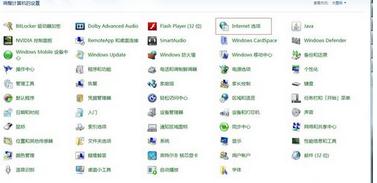
2、选择高级选项卡;
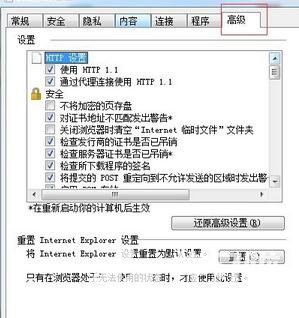
3、找到选项,使用被动FTP(用于防火墙和DSL调制解调器的兼容)---》将勾去掉,点击确定即可。
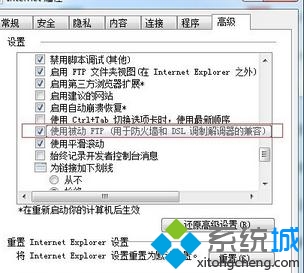
二:FlashFXP设置主动访问模式
1、打开软件,点击 选项 --> 选择 参数设置。
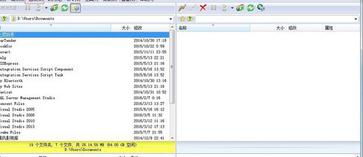
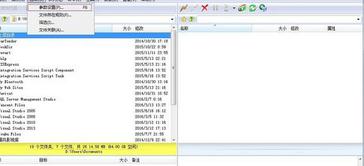
2、找到 代理 将使用被动模式的勾去掉,点击确定即可。
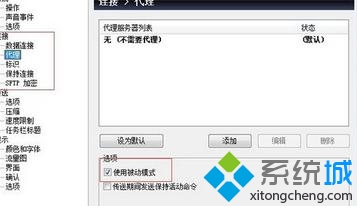
windows10系统设置FTP为主动访问模式的方法就为大家介绍到这里了。方法并不复杂,有同样需求的朋友们,不妨也动手操作看看!
相关教程:ie如何设置为极速模式ftp 提示未知主机win7如何设置ftp我告诉你msdn版权声明:以上内容作者已申请原创保护,未经允许不得转载,侵权必究!授权事宜、对本内容有异议或投诉,敬请联系网站管理员,我们将尽快回复您,谢谢合作!










